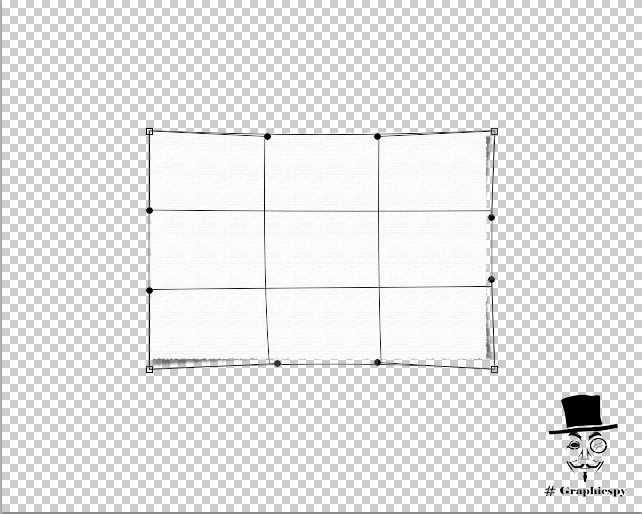4.退出快速蒙版(Q)这时我们得到一个新的不规则锯齿边缘的选区,新建一个图层(ctrl+shift+alt+N), 然后在选区内填充白色.然后取消选区(ctrl+D)
(也可以直接在白色背景层上按ctrl+J提取背景层在选区内的像素建立新图层)
5.在工具栏里选择加深工具(属性:300px的柔角画笔,范围:高光, 曝光度:20%),在纸张上涂抹,看上去有点灰暗和不干净就行了 ,图中的阴影是后面的步骤 ,先不管
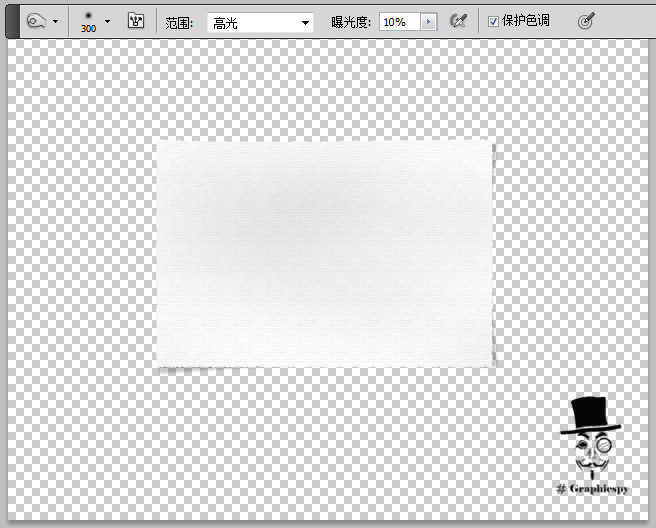
6.接着打开纹理化对话框(滤镜-纹理-纹理化),材质:画布,缩 放:50%,凸现:3,光照:上
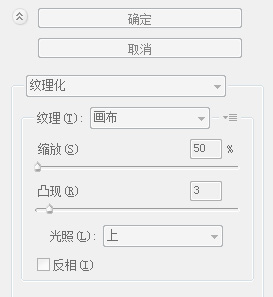
7.打开图层的混合选项对话框(图层-图层样式-混合选项,或者直接双击图层面板里该图层的缩略图)
激活投影选项,直接使用默认值,按确定退出.
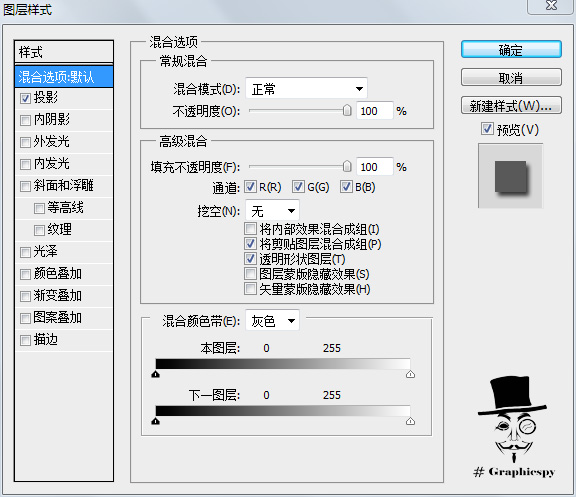
8.还是在图层面板里,右击图层效果中的投影,在弹出的快捷菜单里选择创建图层.这一步将刚才的投影效果从混合选项中分离出来,在下方建立一个新的阴影图层.
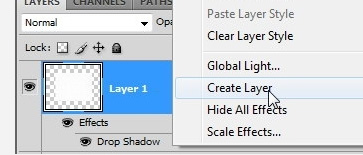
9.选择刚建立的阴影图层,我们对他进行自由变换(ctrl+T).然后在画布中的调整范围内右击,选择变形.移动控制柄(图中的黑点),使阴影的形状变得不规则,更真实.